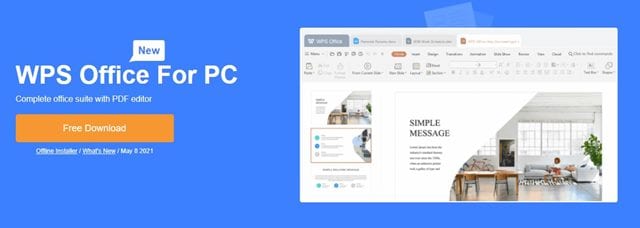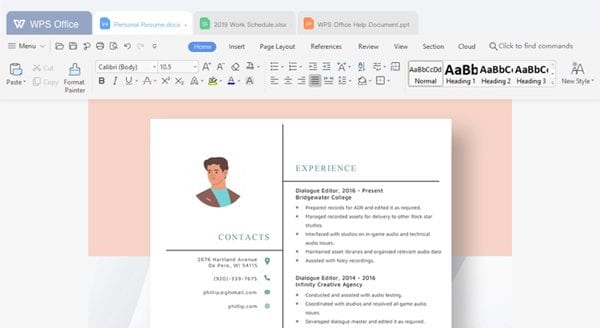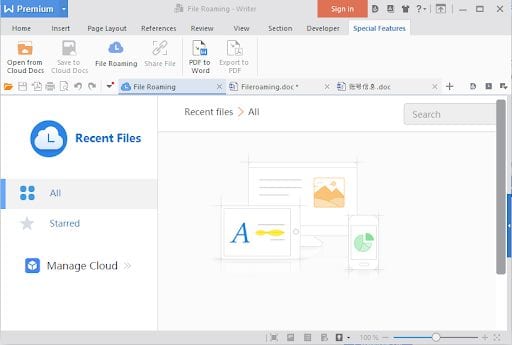अहिले सम्म, Windows 10 को लागि धेरै अफिस सुइटहरू उपलब्ध छन्। यद्यपि, यी सबै सुइटहरू मध्ये, भीडबाट थोरै मात्र फरक छन्। जब हामी अफिस सुइटको बारेमा सोच्दछौं, हामी सोच्न थाल्छौं माइक्रोसफ्ट अफिस सुइट .
यद्यपि, Microsoft Office Windows 10 को लागि उपलब्ध अफिस सुइट मात्र होइन। Microsoft Office को ठाउँमा धेरै निःशुल्क विकल्पहरू प्रयोग गर्न सकिन्छ।
WPS Office डेस्कटप र मोबाइल अपरेटिङ सिस्टमहरूको लागि उपलब्ध अग्रणी उत्पादकता सुइट हो। अफिस सुइटमा हाल १.२ बिलियन भन्दा बढी स्थापनाहरू छन् .
WPS कार्यालय के हो?
खैर, WPS कार्यालय छ माइक्रोसफ्ट अफिसको मनपर्ने विकल्प । WPS Office को बारे मा राम्रो कुरा यो नि: शुल्क छ र आफ्नो पीसी मा कार्यालय सम्बन्धित सबै उपकरणहरू ल्याउँछ।
WPS Office को बारे मा सबै भन्दा चाखलाग्दो कुरा यो माइक्रोसफ्ट पावरपोइन्ट, एक्सेल र Word कागजातहरु संग पूर्ण रूपमा उपयुक्त छ।
अहिले सम्म, WPS Office उपकरणहरूको लागि उपलब्ध छ विन्डोज पीसी, म्याक र लिनक्स । यो एन्ड्रोइड र आईओएस जस्ता मोबाइल उपकरणहरूको लागि पनि उपलब्ध छ।
WPS कार्यालय सुविधाहरू?
अब जब तपाइँ WPS अफिस बारे सचेत हुनुहुन्छ, तपाइँ यसको सुविधाहरू जान्न चाहानुहुन्छ। तल, हामीले Windows 10 को लागि WPS Office एपका केही उत्कृष्ट सुविधाहरू सूचीबद्ध गरेका छौं। सुविधाहरू जाँच गरौं।
विश्व-स्तरीय पाठ सम्पादन
WPS Office ले लेखक भनेर चिनिने विश्वस्तरीय पाठ सम्पादन उपकरण प्रदान गर्दछ। लेखकको बारेमा राम्रो कुरा यो हो कि यो माइक्रोसफ्ट वर्डसँग पूर्ण रूपमा उपयुक्त छ। यो Microsoft Word को एक विकल्प हो, जहाँ तपाईं पाठ लेख्न सक्नुहुन्छ, छविहरू थप्न सक्नुहुन्छ, चार्टहरू सिर्जना गर्न सक्नुहुन्छ, तालिकाहरू सिर्जना गर्न सक्नुहुन्छ र थप कुराहरू गर्न सक्नुहुन्छ।
वर्गीकृत प्रस्ताव
WPS Office ट्याब गरिएको इन्टरफेस फिचर गर्ने पहिलो Office अनुप्रयोगहरू मध्ये एक हो। ट्याब गरिएको दृश्यको साथ, एकै विन्डोमा धेरै कागजातहरू खोल्न सकिन्छ। ट्याब गरिएको दृश्यले धेरै कागजातहरू सम्पादन गर्न सजिलो बनाउँछ।
प्रस्तुति उपकरण
WPS अफिसको प्रिमियम संस्करणले तपाईंलाई आश्चर्यजनक प्रस्तुतीकरणहरू सिर्जना गर्न धेरै पूर्व-निर्मित टेम्प्लेटहरू प्रदान गर्दछ। साथै, तपाइँ ढाँचा उपकरणहरू प्रयोग गर्न सक्नुहुन्छ र WPS Office प्रयोग गरेर तपाइँको प्रस्तुतीकरणमा मल्टिमिडिया आकारहरू सम्मिलित गर्न सक्नुहुन्छ।
PDF रूपान्तरण गर्नुहोस्
WPS Office को नवीनतम संस्करणमा एक सुविधा छ जसले तपाईंलाई कागजातहरूलाई PDF फाइलहरूमा रूपान्तरण गर्न अनुमति दिन्छ। त्यति मात्र होइन, तर WPS Office PDF Converter लेआउटहरू, शैलीहरू, फन्टहरू, र अन्य तत्वहरू रूपान्तरण पछि अक्षुण्ण छन् भनी सुनिश्चित गर्न पर्याप्त सही छ।
उच्च अनुकूलता
WPS Office Microsoft Office, Google Docs, र Adobe PDF सँग अत्यधिक उपयुक्त छ। यसको मतलब तपाईं WPS Office मार्फत Microsoft Word फाइल सजिलै पढ्न सक्नुहुन्छ। त्यति मात्र होइन, यसले गुगल डक्स फाइलहरू पनि सजिलै लोड गर्न सक्छ।
केहि विशेष सुविधाहरू
अन्य अफिस सुइट्सको तुलनामा, WPS अफिसमा धेरै अद्वितीय सुविधाहरू छन्। WPS Office ले तपाईंलाई फाइल मर्मत विकल्प, छवि देखि पाठ (OCR) सुविधाहरू, ब्याकअप केन्द्र, र थप कुराहरू प्रदान गर्दछ।
त्यसोभए, यी WPS अफिसका केही उत्कृष्ट सुविधाहरू हुन्। यदि तपाईंले लुकेका सुविधाहरू पत्ता लगाउन Office सुइट प्रयोग गर्न थाल्नुभयो भने यसले मद्दत गर्न सक्छ।
WPS Office को नवीनतम संस्करण डाउनलोड गर्नुहोस्
कृपया ध्यान दिनुहोस् कि WPS Office दुई संस्करणहरूमा उपलब्ध छ - नि: शुल्क र प्रिमियम । नि: शुल्क संस्करण नियमित काम गर्न पर्याप्त राम्रो छ, तर तपाईले प्रिमियम संस्करण किन्न आवश्यक छ यदि तपाई WPS अफिसका सबै सुविधाहरू प्रयोग गर्न चाहनुहुन्छ भने .
WPS Office सँग पनि अनलाइन र अफलाइन स्थापनाकर्ताहरू छन्। WPS Office अनलाइन स्थापनाकर्ताले इन्टरनेटबाट स्थापना फाइलहरू डाउनलोड गर्दछ; त्यसैले इन्टरनेट जडान चाहिन्छ।
WPS अफलाइन स्थापनाकर्ताले सबै फाइलहरू समावेश गर्दछ, यसलाई सक्रिय इन्टरनेट जडानको आवश्यकता पर्दैन। त्यसोभए, यदि तपाइँ धेरै प्रणालीहरूमा WPS Office स्थापना गर्न चाहनुहुन्छ भने, यो अफलाइन स्थापनाकर्ता प्रयोग गर्न राम्रो छ। तल, हामीले WPS Office अफलाइन स्थापनाकर्ता फाइल साझेदारी गरेका छौं।
- PC को लागि WPS Office डाउनलोड गर्नुहोस् (अफलाइन स्थापनाकर्ता)
- पीसीको लागि WPS अफिस डाउनलोड गर्नुहोस् (अनलाइन स्थापना गर्नुहोस्)
Windows 10 मा WPS Office कसरी स्थापना गर्ने?
यदि तपाईं अफलाइन प्रणालीमा WPS कार्यालय स्थापना गर्न चाहनुहुन्छ भने, तपाईंले अफलाइन स्थापनाकर्ता प्रयोग गर्न आवश्यक छ। पेनड्राइभ मार्फत WPS Office अफलाइन स्थापनाकर्तालाई अन्य पीसीमा मात्र स्थानान्तरण गर्नुहोस्।
एक पटक स्थानान्तरण, गर्नुहोस् स्थापना फाइल चलाउनुहोस् र अन-स्क्रिन निर्देशनहरू पालना गर्नुहोस् । यदि तपाइँ अनलाइन स्थापनाकर्ता प्रयोग गर्दै हुनुहुन्छ भने, केवल कार्यान्वयनयोग्य फाइल चलाउनुहोस् र इन्टरनेटबाट फाइलहरू डाउनलोड गर्न विजार्डको लागि पर्खनुहोस्।
कुनै पनि तरिका, तपाईंले स्थापना पूरा गर्न अनस्क्रिन निर्देशनहरू पालना गर्न आवश्यक छ। एक पटक स्थापना भएपछि, WPS अफिस खोल्नुहोस् र अनुप्रयोग प्रयोग गर्न सुरु गर्नुहोस्। यदि तपाइँसँग प्रिमियम खाता छ भने, तपाइँको खाता मार्फत साइन इन गर्नुहोस् .
त्यसोभए, यो गाइड WPS Office को नवीनतम संस्करण डाउनलोड गर्ने बारे हो। आशा छ यो लेखले तपाईंलाई मद्दत गर्यो! आफ्नो साथीहरु संग पनि शेयर गर्नुहोस्। यदि तपाइँसँग यस सम्बन्धमा कुनै शंका छ भने, हामीलाई तलको टिप्पणी बक्समा थाहा दिनुहोस्।